win10有网但是打不开浏览器的处理方法 为什么win10有网但是打不开浏览器
更新时间:2023-02-28 16:50:33作者:yang
Microsoft Edge浏览器是windows10系统内置的,平时大家经常使用此浏览器查阅资料,但偶尔也会遇到一些难题,譬如浏览器打不开等情况,检查网络配置都正常,怎么就没办法打开网页?大家先别着急,这里将分享一下处理方法。
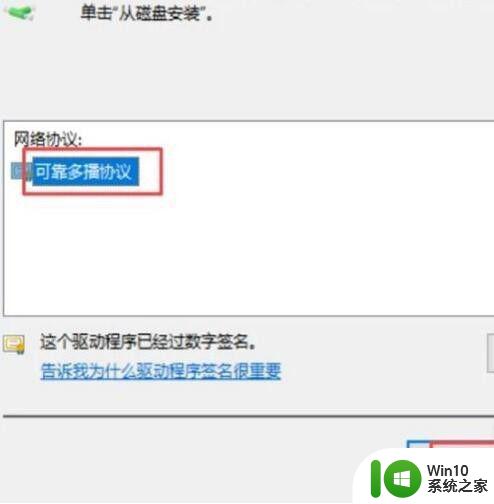
1、首先,我们打开我们的电脑,然后我们点击电脑桌面左下角的微软按钮,弹出的界面,我们点击设置;
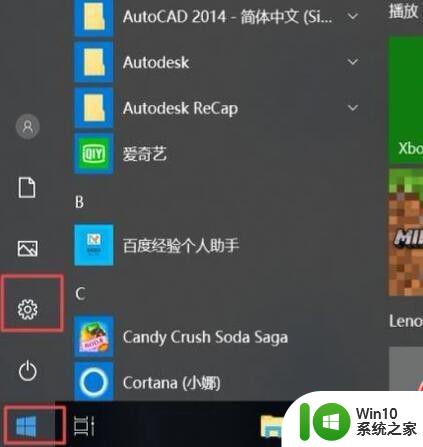
2、进入设置后,我们点击网络和Internet;
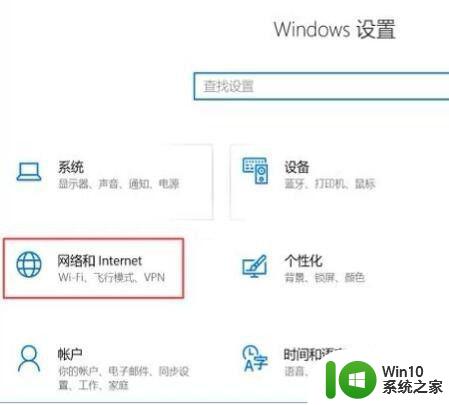
3、弹出的界面,我们点击更改适配器选项;
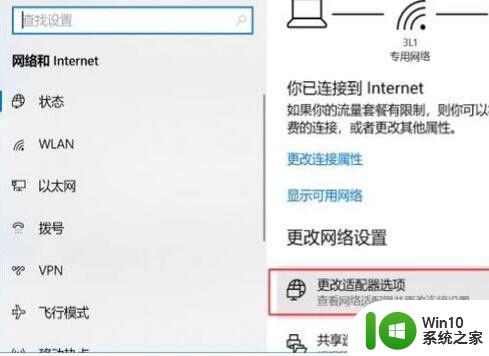
4、弹出的界面,我们右击我们连接的网络,弹出的界面,我们点击属性;
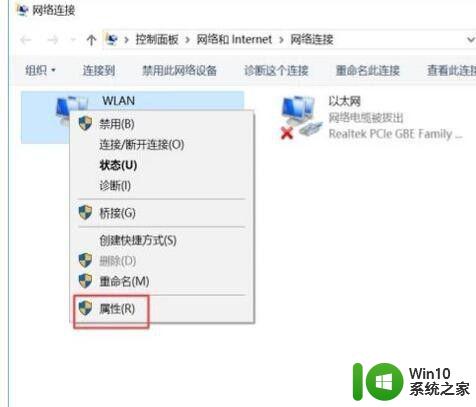
5、弹出的界面,我们选中Microsoft 网络适配器多路传送器协议,然后我们点击安装;
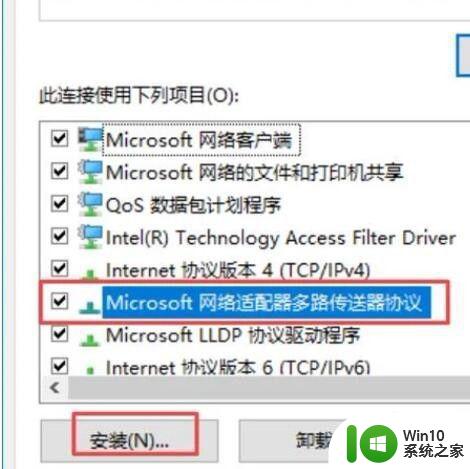
6、弹出的界面,我们点击协议,然后点击添加;
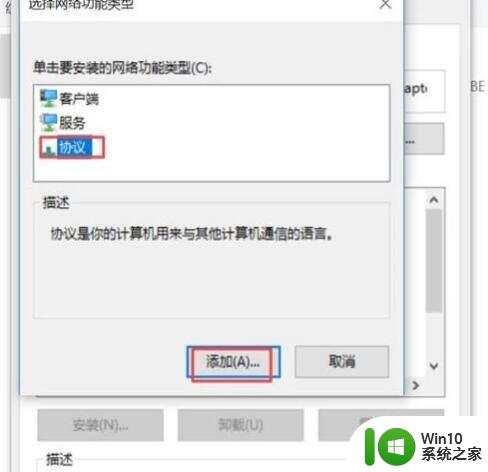
7、弹出的界面,我们选中可靠多播协议,然后我们点击确定,之后我们重启电脑,然后我们就可以打开网页了。
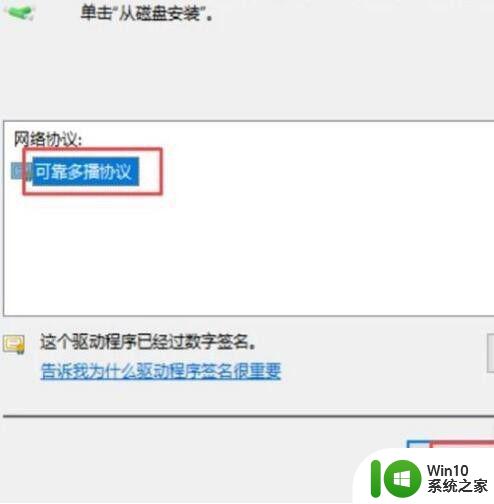
以上分享为什么win10有网但是打不开浏览器,选中可靠多播协议,浏览器就能正常使用了。
win10有网但是打不开浏览器的处理方法 为什么win10有网但是打不开浏览器相关教程
- win10电脑浏览器打不开网页但能上网的具体处理方法 Win10电脑浏览器无法打开网页但可以正常上网的解决方法
- win10浏览器edge打不开网页但能上网如何处理 Win10浏览器edge打不开网页但能上网怎么办
- win10企业版浏览器打不开网页但能上网解决方法 win10企业版浏览器无法打开特定网页但可以正常上网怎么办
- 连接了wifi能登录微信但是打不开浏览器win10如何解决 Win10连接wifi能登录微信但是无法打开浏览器解决方法
- win10浏览器个别网页打不开的解决方法 win10浏览器个别网页打不开是什么原因
- win10网络正常浏览器打不开网页如何解决 win10浏览器打不开网页但能上网怎么回事
- win10浏览器打不开的处理方法 win10浏览器打不开如何解决
- win10官方浏览器是什么 win10打开浏览器的快捷键是什么
- win10笔记本可以上网但是浏览器上不了解决方法 win10笔记本浏览器无法上网怎么办
- win10浏览器无法上网处理方法 win10浏览器不能上网怎么办
- win10如何用ie浏览器打开网页 win10怎么用ie浏览器打开网页
- win10浏览器不能上网处理方法 win10浏览器无法上网怎么办
- 蜘蛛侠:暗影之网win10无法运行解决方法 蜘蛛侠暗影之网win10闪退解决方法
- win10玩只狼:影逝二度游戏卡顿什么原因 win10玩只狼:影逝二度游戏卡顿的处理方法 win10只狼影逝二度游戏卡顿解决方法
- 《极品飞车13:变速》win10无法启动解决方法 极品飞车13变速win10闪退解决方法
- win10桌面图标设置没有权限访问如何处理 Win10桌面图标权限访问被拒绝怎么办
win10系统教程推荐
- 1 蜘蛛侠:暗影之网win10无法运行解决方法 蜘蛛侠暗影之网win10闪退解决方法
- 2 win10桌面图标设置没有权限访问如何处理 Win10桌面图标权限访问被拒绝怎么办
- 3 win10关闭个人信息收集的最佳方法 如何在win10中关闭个人信息收集
- 4 英雄联盟win10无法初始化图像设备怎么办 英雄联盟win10启动黑屏怎么解决
- 5 win10需要来自system权限才能删除解决方法 Win10删除文件需要管理员权限解决方法
- 6 win10电脑查看激活密码的快捷方法 win10电脑激活密码查看方法
- 7 win10平板模式怎么切换电脑模式快捷键 win10平板模式如何切换至电脑模式
- 8 win10 usb无法识别鼠标无法操作如何修复 Win10 USB接口无法识别鼠标怎么办
- 9 笔记本电脑win10更新后开机黑屏很久才有画面如何修复 win10更新后笔记本电脑开机黑屏怎么办
- 10 电脑w10设备管理器里没有蓝牙怎么办 电脑w10蓝牙设备管理器找不到
win10系统推荐
- 1 萝卜家园ghost win10 32位安装稳定版下载v2023.12
- 2 电脑公司ghost win10 64位专业免激活版v2023.12
- 3 番茄家园ghost win10 32位旗舰破解版v2023.12
- 4 索尼笔记本ghost win10 64位原版正式版v2023.12
- 5 系统之家ghost win10 64位u盘家庭版v2023.12
- 6 电脑公司ghost win10 64位官方破解版v2023.12
- 7 系统之家windows10 64位原版安装版v2023.12
- 8 深度技术ghost win10 64位极速稳定版v2023.12
- 9 雨林木风ghost win10 64位专业旗舰版v2023.12
- 10 电脑公司ghost win10 32位正式装机版v2023.12